„Facebook“ privatumo nustatymai: 18 pakeitimų, kuriuos turėtumėte atlikti iš karto
„Facebook“ privatumo nustatymai: šiandien patikrinkite ir pakeiskite „Facebook“ privatumo nustatymus
Panašu, kad nepraeina nė diena, kai „Facebook“ ir privatumas nėra naujienose. Šių metų pradžioje buvo nedidelis „Facebook“ reikalas pranešama šimtus milijonų vartotojo slaptažodžių saugo paprastame tekste, o duomenys darbuotojams prieinami kelerius metus.
Taigi ką daryti privatumo požiūriu besirūpinantis socialinės žiniasklaidos vartotojas, jei to nenori ištrinti „Facebook“ visiškai, bet ar norite apsaugoti savo sąskaitą nuo kišimosi? Mūsų „Facebook“ privatumo nustatymų vadove paaiškinta viskas, ką reikia žinoti, kad galėtumėte saugiai naudotis populiariu socialiniu tinklu.
Kaip pakeisti „Facebook“ slaptažodį
Tačiau pirmiausia gali būti laikas pakeisti „Facebook“ slaptažodį. Laimei, procesas yra tikrai paprastas.
Norėdami pakeisti „Facebook“ slaptažodį, eikite į Nustatymai> Sauga ir prisijungimas> Keisti slaptažodį. Lengva.
Susijęs: Kaip patikrinti slaptažodžio stiprumą
„Facebook“ privatumo nustatymai: kodėl jie tokie svarbūs
Liūdnai pagarsėjęs „Facebook“ / „Cambridge Analytica“ reikalas pabrėžė, kaip svarbu stebėti programas, kurios yra prijungtos prie jūsų „Facebook“ paskyros per „Facebook“ prisijungimą. Taip yra todėl, kad duomenys buvo surinkti naudojant programą „thisisyourdigitallife“, kuri leido žmonėms prisijungti prie jos naudojant „Facebook“ paskyrą.
Programų, turinčių prieigą prie jūsų „Facebook“ duomenų, pvz., Vardą, paveikslėlius, gimtadienio ir draugų sąrašą, sąrašą galite rasti programų nustatymų puslapyje. Yra didelė tikimybė, kad sąrašas bus žymiai ilgesnis nei tikėtasi.
Spustelėję kiekvieną įrašą sąraše, pamatysite duomenų tipus, kuriuos jiems suteikėte leidimą pasiekti. Atžymėdami kiekvieną langelį, galite apriboti, kiek jūsų asmeninės informacijos jie gali naudoti. Šiame puslapyje taip pat galite atsieti programas nuo „Facebook“ paskyros spustelėdami šalia jų rodomą „X“.
Tačiau, kaip pažymima „Facebook“ DUK: „Programoje ar žaidime gali būti saugoma informacija, kai naudojote, tačiau galite susisiekti su kūrėju ir paprašyti, kad jis ištrintų bet kokią informaciją, kurią jie vis dar gali turėti.“
Taip pat galite visiškai išjungti „Facebook“ integraciją su programomis, vadinasi, negalėsite prisijungti prie programų, žaidimų ir kitų svetainių naudodamiesi „Facebook“ paskyra. Norėdami tai padaryti, eikite į „Settings“, „Apps and Websites and Plugins“, tada pasirinkite „Edit and Disable Platform“.
Jei apskritai nerimaujate dėl savo privatumo internete, taip pat galbūt norėsite sužinoti mūsų apžvalgą geriausi VPN saugumui ir privatumui. Jei nesate susipažinę su VPN, jie užšifruoja ir anonimizuoja jūsų interneto naudojimą, taip pat gali leisti atrodyti taip, lyg būtumėte visiškai kitoje šalyje.
Perskaitykite 18 paprastų būdų, kaip įsitikinti, kad „Facebook“ privatumo nustatymai yra būtent tokie, kokių norite.
1) Noriu… gauti savo privatumo nustatymų apžvalgą
„Facebook“ privatumo nustatymai yra paskirstyti keliose svetainės dalyse. Tačiau galite greitai patikrinti sveikatą spustelėdami klaustuko piktograma kuris rodomas bet kurio „Facebook“ puslapio viršuje ir pasirenkant Privatumo patikra. Tai leis jums iš pirmo žvilgsnio pamatyti tris pagrindines „Facebook“ sritis
1) Žinutės - Kaip paaiškinta toliau, tai paaiškins, kaip valdyti kiekvieno įrašo privatumo nustatymus.
2) Profilis - Čia galite apriboti, kokia asmeninė informacija (darbas, amžius, kontaktiniai duomenys) kam matoma.
3) Programos ir svetainės - Kas mato jūsų veiklą trečiųjų šalių programose.
Tai išsamiau paaiškinta trijuose tolesniuose skyriuose.
2) Aš noriu… kontroliuoti, kas mato mano įrašus
Tai galbūt yra pagrindinis privatumą saugančių „Facebook“ vartotojų rūpestis dėl privatumo. Niekas nenori, kad viršininkas šnipinėtų savo savaitgalio veiklą, todėl svarbu aiškiai žinoti viską, ką skelbiate.
Kai įkeliate nuotrauką, užpildote būseną ar užsiregistruojate vietoje, „Facebook“ suteikia jums galimybę pritaikyti, su kuo norite ja pasidalinti. Keturi pagrindiniai variantai yra šie:
- Viešas - Kiekvienas gali tai pamatyti, nesvarbu, ar jis yra „Facebook“ draugas, ar ne. Jei norite dalyvauti viešoje diskusijoje, kurią gali peržiūrėti tiek draugai, tiek per „Facebook“ paiešką (pvz., „Twitter“), pasirinkite tai.
- Draugai - Įrašą gali matyti tik žmonės, su kuriais draugaujate. Jei skelbiate savo vaikų nuotraukas ar bet kokią informaciją, kurią laikote asmenine, turite pasirinkti.
- Konkretūs draugai - Pasirinkite tai, jei norite, kad įrašą matytų kai kurie jūsų „Facebook“ draugai, bet ne dauguma. Pasirinktinis parinktis iš esmės yra atvirkštinė tai ir leidžia pasirinkti žmones, su kuriais nenorite bendrinti savo įrašo.
- Tik tu - Galbūt, jei naudojate „Facebook“ kaip asmeninių prisiminimų saugyklą ar tinklaraštį, galite pasirinkti Tik jūs, kad užtikrintumėte, jog sąskaitos savininkas yra vienintelis, kuris tai mato.
Svarbu pažymėti, kad „Facebook“ prisimena nustatymą iš jūsų paskutinio įrašo, taigi, jei jūsų paskutinis įrašas buvo viešas „X-Factor“ pašaipa, tai kitą kartą bus numatytasis nustatymas.

3) Aš noriu... kontroliuoti, kas mato mano programų veiklą
Tikėtina, kad turite daug trečiųjų šalių paslaugų, susijusių su „Facebook“, nesvarbu, ar jos naujienos paslaugos, kūno rengybos programos, žaidimai, pažinčių programos, kiti socialiniai tinklai, srautinio perdavimo paslaugos arba dalijimosi nuotraukomis programos. Daugelis jų būtų susieti su jūsų „Facebook“ paskyra, jei naudodamiesi „Facebook Connect“ greitai sukurtumėte paskyrą.
Galite naudoti minėtą Privatumo patikra arba eik į Nustatymai> Programos ir svetainės kad galėtumėte juos visiškai atsieti nuo savo paskyros.
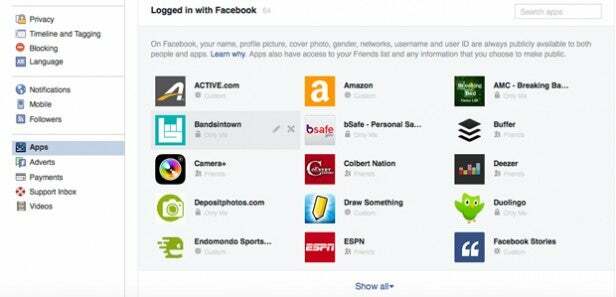
4) Noriu... slėpti savo asmeninę informaciją
Per tuos metus „Facebook“ tikriausiai surinko toną jūsų asmeninės informacijos. Jūsų el. Pašto adresas, gimtadienis, politinės pažiūros, telefono numeris, kur mokėtės, seksualinis orientaciją, savo politines pažiūras, iš kur esate, kur dirbote, su kuo esate vedęs ir kas susiję su.
Kai darbdaviai dabar tikrina socialinius tinklus potencialiems naujiems kolegoms, galbūt norėsite apsaugoti dalį šios neskelbtinos informacijos.
Laimei, didžiąją dalį to galima valdyti per Privatumo patikra minėta aukščiau. Galite pakeisti, kas ką mato, eidami į Apie savo profilio skiltį ir pasirinkdami Redaguoti po kiekvienu skyriumi. Privatumo nustatymų perjungimas iš Draugai į Tik aš paslėps informaciją iš jūsų profilio. Kai kuriais atvejais galbūt norėsite jį visiškai pašalinti.
Susijęs: Kaip atsisiųsti „Facebook“ duomenis

5) Noriu... slėpti įrašus nuo kitų žmonių
Jei vis dar draugaujate su buvusiuoju „Facebook“ ir nenorite jų pašalinti, bet taip pat norite paskelbti savo nuotraukas su naujais santykiais, galimai nepablogindami buvusio, galite pataikyti Pasirinktinis nuo "Kas tai turėtų pamatyti?“Meniu ir pažymėkite žmones, nuo kurių norite paslėpti įrašą.
6) Noriu… paskelbti ką nors, bet paslėpti jį nuo mano laiko juostos
Gal turite ką pasakyti ir nenorite, kad tai būtų nuolatinis įrašas jūsų laiko juostoje, pavyzdžiui, mintis, memas ar pokštas kontekste, kuris, anąkart, yra pats laikas, jūs galite tai pasiekti pažymėdami Slėpti nuo laiko juostos langelį pašto lauke.

7) Aš noriu... sustabdyti žmones dalytis mano nuotraukomis ir įrašais
Jei „Facebook“ pasidalijote nuotrauka ar būsena, ją gali pakartotinai bendrinti kiti „Facebook“ vartotojai. Tai reiškia Draugai ir, jei pažymėjote žmones, netgi Draugų draugai. Jei pranešimas yra Viešas tada bet kas pasaulyje gali ja pasidalinti. Nėra nieko kito, kaip tik nustatyti įrašą Tik aš visų pirma, kuri rūšis daugeliu atvejų pralenkia esmę.
8) Noriu… patikrinti, kaip atrodo mano viešasis profilis
Yra tikrai paprastas būdas pamatyti, kaip jūsų profilis atrodo ne jūsų „Facebook“ draugų tinkle esančiam asmeniui, kuris galėjo užklysti į jūsų profilį. Norėdami tai padaryti, galite kreiptis į savo Profilio puslapis, spustelėkite meniu mygtuką šalia veiklos žurnalas ir pasirinkite Žiūrėti kaip. Jei pastebite informaciją ar pranešimus, nenorite būti viešas, Redaguoti atskirų įrašų privatumo nustatymus arba eikite į Nustatymai juos cenzūruoti.
Taip pat galite naudoti šį įrankį norėdami pamatyti, ką mato konkretus „Facebook“ draugas.
9) Noriu... pakeisti, kas gali matyti senus įrašus
Pirmosiomis „Facebook“ dienomis daugelis iš mūsų buvo gana naivūs tuo, kuo dalijomės. Laimei, yra galimybių Nustatymai ištaisyti kai kurias jūsų praeities privatumo klaidas. Galite spustelėti Privatumas ir Apribokite senų įrašų auditoriją savo laiko juostoje. Tada tiesiog spustelėkite Apriboti ankstesnes žinutes pakeisti visus įrašus, išvardytus kaip Viešas arba Draugų draugai. Patvirtinti Apriboti ankstesnes žinutes, užtikrinti tik tai Draugai gali juos pamatyti. Vėliau tai bus galima anuliuoti, tačiau gali tekti visus savo įrašus perjungti atgal po vieną, todėl prieš paspausdami mygtuką „riboti“ įsitikinkite, kad esate tikras.
10) Aš noriu... apriboti, kas gali man siųsti draugų prašymus
Atsibodo svetimi žmonės, bandantys jus įtraukti į „Facebook“? Spustelėkite Nustatymai > Privatumas ir eik į Kas gali jums siųsti draugo užklausas. Galite pakeisti nuo Visi į Draugų draugai bet tai yra tiek, kiek galite eiti, taigi, jei bandote išvengti draugo prašymo priimti draugo prašymą, jums gali nepasisekti.
11) Noriu... užblokuoti ką nors
Tai lengva (ir smagu). Eiti į Nustatymai> Blokavimas, pradėkite rašyti draugo (ar buvusio draugo) vardą arba el. pašto adresą, kurį norite užblokuoti iš savo paskyros. Taip pat galite užblokuoti tam tikrus žmones siųsti jums pranešimus, tačiau turite būti su jais draugais.
Taip pat galima užblokuoti žmones, su kuriais nesate draugai, eidami į jų profilį, dešinėje pusėje spustelėdami „…“ ir pasirinkdami Blokuoti.

12) Noriu... apriboti, kas gali manęs ieškoti per kontaktinę informaciją
Šiuo metu „Facebook“ tikriausiai turi jūsų telefono numerį ir vieną ar daugiau jūsų el. Pašto adresų. Jei žmonės (t. Y. Potencialūs darbdaviai, senos liepsnos, persekiotojai ir kt.) Įvesdavo juos į paiešką, galbūt jie galės atrasti jūsų profilį. Į Nustatymai > Privatumas galite tai ištaisyti spustelėdami Kas gali jūsų ieškoti naudodamas el. Pašto adresą jūs pateikėte ir pasirenkant Visi, Draugų draugai arba Draugai. Tas pats procesas taikomas, jei bandote išlaikyti savo telefono numerį privatų.
13) Aš noriu... mano „Facebook“ puslapis neleido „Google“
Negalima slapstytis nuo visapusiško „Facebook“ paieškos variklio. Viskas, ką galite padaryti, tai užrakinti savo privatumo nustatymus ir tikėtis, kad turite bendrą vardą. Tačiau tai skiriasi kitų paieškos sistemų, pvz., „Google“, atveju. Atviras Nustatymai> Privatumas ir pasirinkite Ne kad jūsų vardas nebūtų rodomas „Google“ radare.
14) Noriu... paslėpti savo tikrąjį vardą
Teisė į anonimiškumą buvo ir kai kuriais atvejais vis dar yra viena iš brangiausių interneto nuostatų. Kai „Facebook“ dabar rodo visus profilius paieškos rezultatuose, tiems atrodo gera idėja pakeisti pavadinimą kurie nenori būti atrasti, buvo priekabiaujami, dirba jautriose pramonės šakose, buvo diskriminuojami ir pan.
Deja, tai nėra taip lengva. „Facebook“ verčia jus naudoti savo gimimo vardą registruojantis ir turi labai griežtas taisykles, kaip jį pakeisti vėliau. Jei jums pranešama apie suklastotą vardą, tai gali sustabdyti jūsų paskyrą. Bendrovė sušvelnino savo poziciją po to, kai atsiliepė iš piktnaudžiavimo aukų ir LGBTQ bendruomenės.
Nors negalite slėpti savo vardo, jei norite pateikti užklausą dėl vardo keitimo, galite apsilankyti Nustatymai, spustelėkite Generolas > vardas ir tada Peržiūrėkite pakeitimą.
Susijęs: Geriausias slaptažodžių tvarkytuvas
15) Aš noriu... apsaugoti savo vietą
„Facebook“ patinka, kai užsiregistruoji į vietas. Tai surenka visus tuos puikius duomenis, kad pritrauktų reklamuotojus ir jūsų svetainėje rodytų konkrečios vietos skelbimus. Akivaizdžiausias žingsnis norint apsaugoti savo vietą yra ne spustelėti vietos smeigtuką skelbiant.
Tačiau kai naudojatės mobiliąja programa, „Facebook“ gali bandyti naudoti GPS ir „Wi-Fi“, kad įvardytų jūsų vietą. Galite to išvengti, jei įvesite vietos nustatymus savo mobiliajame įrenginyje ir uždrausite „Facebook“ prieigą.
„IOS“ tai vyksta: Nustatymai > Privatumas > Vieta > Facebook > Niekada
Arba „Android“ įrenginiams: Nustatymai > Programos > Facebook > Vieta ir išjunkite Vietovės paslaugas.
16) Noriu… užkirsti kelią / pašalinti žymą
Jei keletą metų turite „Facebook“, jūsų draugai tikriausiai pažymėjo jus gana nemaloniose nuotraukose. Sukurtas socialinės žiniasklaidos etiketas ir visiškas pasekmių išmanymas reiškia, kad šiais laikais tai gali atsitikti ne tiek daug. Jei norite atsikratyti tų nepatogių prisiminimų, kol potencialus darbdavys ten pateks pirmas, pagalba yra prieinama.
Į Nustatymai > Laiko juosta ir žymėjimas galite pakeisti parinktis į Apžvalga patikrinti kiekvieną žymą, kol ji nepasirodo jūsų ar kito laiko juostoje.
Jūs visada galite pasirinkti Pašalinti žymą atskirų įrašų nustatymuose. Jei pranešimas yra įžeidžiantis, taip pat galite Pranešti apie pranešimą jei apskritai norite, kad tai būtų ne svetainėje.
17) Noriu… padaryti savo profilį visiškai privatų
Iki 2015 m. Spalio mėn. Buvo galima paslėpti „Facebook“ paskyrą ir neleisti jai atsirasti, kai kas nors ieško jūsų vardo. Tačiau tai nebebuvo galimybė po to, kai įmonė išplėtė savo universalią paiešką per „Knowledge Graph“ iniciatyvą.
Net jei jūsų privatumo nustatymai yra visiškai užrakinti, jūs pasirodysite paieškos rezultatuose, o tai reiškia, kad yra tam tikro lygio informacija, kurią kiekvienas gali pasirinkti spustelėjęs jūsų profilį. Tai apima jūsų profilio nuotrauką, draugų sąrašą ir puslapius, kurie jums patiko. Deja, jokiu būdu negalima to išvengti.
18) Noriu... pažymėti draugus, bet apriboti, kas mato įrašus
Kai žymite žmones įrašuose ir nuotraukose, skaičius žmonių, kurie tai mato, gali atgauti savo gyvenimą. Draugas turi patvirtinti įrašą pagal jų laiko juostą, tačiau, jei jie tai patvirtins, visi jų draugai taip pat galės jį pamatyti. Pavyzdžiui, jei pažymite draugą vaiko nuotraukoje, jūs iš tikrųjų išreiškiate sutikimą tie, kurie nepriklauso jūsų draugystės ratui, gali jį peržiūrėti, reaguoti, dalytis ja ir pakomentuoti nuotrauką taip pat.
Kitaip tariant, jei jums rūpi, kas gali peržiūrėti nuotrauką, geriausia vengti draugų žymėjimo.
